最佳答案一、准备数据如下案例,是公司项目从展现到付费的人数情况数据表,为了让漏斗图呈现更精准,需插入两个辅助列:1.左侧辅助列(B列):在B3单元格输入公式=($C$2-C3)/2,按下回车后下拉填充至数据末尾,该列用于调整图表宽度,让最终漏斗图呈现上宽下窄的形态。(差值除以2,是为了在两侧对称地分配宽度调......
一、准备数据
如下案例,是公司项目从展现到付费的人数情况数据表,为了让漏斗图呈现更精准,需插入两个辅助列:
1.左侧辅助列(B列):在B3单元格输入公式=($C$2-C3)/2,按下回车后下拉填充至数据末尾,该列用于调整图表宽度,让最终漏斗图呈现上宽下窄的形态。(差值除以2,是为了在两侧对称地分配宽度调整量,确保漏斗图左右保持对称)
2.转化率列(D列):在D3单元格输入公式=C3/C2,下拉填充后将单元格格式设置为“百分比”,用于展示每一层的转化情况。
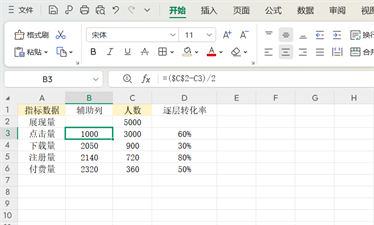
二、插入图表:打造漏斗雏形
1.选中所有数据,插入图表,选择“条形图”。
2.双击纵向坐标轴,在弹出的“坐标轴选项”中勾选“逆序类别”,让数据从上到下的顺序排列,符合漏斗图的视觉逻辑。
三、优化图表:呈现专业效果
1.简化图表元素:删除图表标题、图例等多余内容,让画面更简洁。
2.调整条形填充:选中蓝色条形(辅助列数据),在“格式”选项卡中找到“填充”,选择“无填充”,此时漏斗图的雏形就显现出来。
3.美化核心条形:选中黄色条形(人数数据),将填充颜色改为绿色,再点击“添加图表元素”,选择“数据标签”并设置为“居中显示”,让人数清晰可见。
4.完善转化率标签:选中转化率数据系列,添加“数据标签”并设置为“轴内侧”,然后调整字体颜色为黑色、字号为10号并加粗,让百分比更醒目。
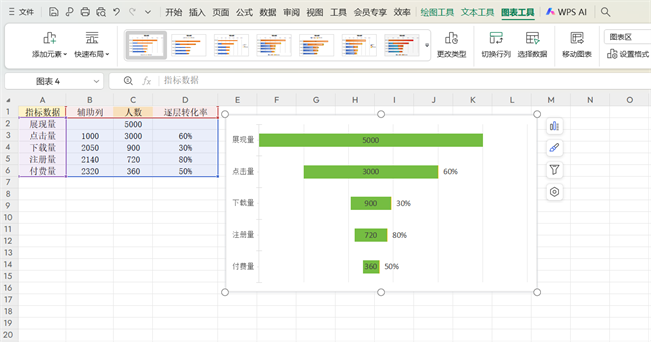
结语
按照以上步骤操作,一个结构清晰的Excel漏斗图便制作完成。它能清晰呈现从用户展现到最终付费的转化情况,帮助我们精准定位问题。无论是日常复盘还是工作汇报,这样的可视化图表都能让数据表达更专业。









